
Foretag og modtag opkald i FaceTime på Mac
Du kan bruge FaceTime på Mac til at kontakte og kommunikere med venner, familie eller kollegaer. I FaceTime-videoopkald kan I se hinandens udtryk og reaktioner, ligesom hvis I var til stede sammen. Hvis du ikke vil bruge dit kamera, kan du foretage et FaceTime-samtaleopkald. Videopkald og samtaleopkald i FaceTime bruger Wi-Fi-forbindelsen på Mac.
Du kan også bruge FaceTime til at foretage eller besvare opkald, hvilket bruger mobilminutter på dit iPhone-abonnement.
Hvis du vil foretage og modtage opkald, skal du logge ind på FaceTime med din Apple-konto på en enhed, som opfylder disse krav.
Siri: Bed Siri om noget som f.eks. “FaceTime mor.”
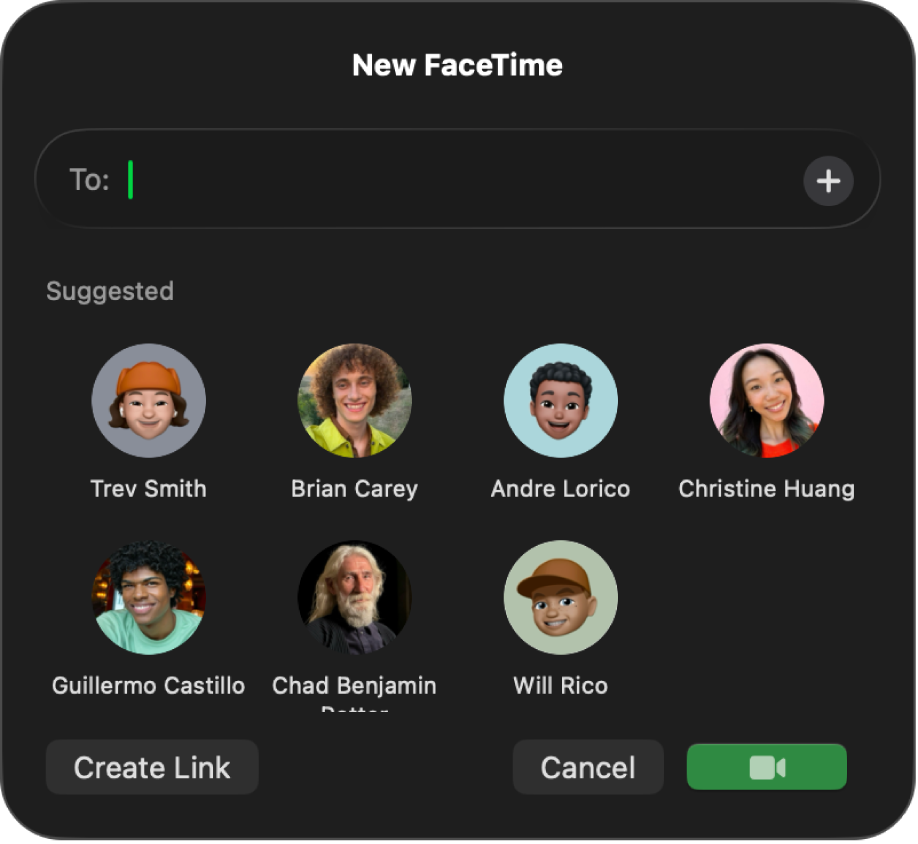
Foretag et opkald
Du kan starte et FaceTime-opkald med enhver person, som bruger en Apple-enhed, så længe din Mac og den anden persons enhed opfylder kravene til FaceTime eller kravene til FaceTime-gruppesamtale. Du kan også foretage et telefonopkald eller et RTT-opkald.
Gå til appen FaceTime
 på Mac.
på Mac.Klik på Nyt.
Skriv navnet, nummeret eller e-mailadressen på den person, du vil ringe til, og tryk på Retur. Du kan også klikke på en foreslået kontakt eller klikke på
 og vælge en kontakts e-mailadresse eller telefonnummer.
og vælge en kontakts e-mailadresse eller telefonnummer.Foretag et FaceTime-gruppeopkald ved at indtaste hver persons kontaktoplysninger i feltet Til. Du kan tilføje op til 32 deltagere.
Gør et af følgende:
Foretag et FaceTime-opkald: Klik på
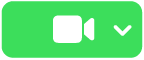 for at foretage et videoopkald, eller klik på
for at foretage et videoopkald, eller klik på  ud for
ud for 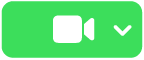 , og vælg FaceTime-samtaleopkald.
, og vælg FaceTime-samtaleopkald.Foretag et telefonopkald: Klik på
 ved siden af
ved siden af 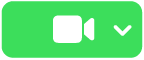 , og vælg derefter det telefonnummer, du vil ringe til.
, og vælg derefter det telefonnummer, du vil ringe til.Hvis telefonnummeret ikke kan vælges, skal du tjekke, at du har indstillet din iPhone og Mac til telefonopkald.
Bemærk: Telefonopkald, som du foretager eller modtager på din Mac, bruger mobilminutter. Mobiltakster kan være gældende.
Foretag et RTT-telefonopkald: Se Foretag RTT-opkald.
Indtal en telefonbesked
Hvis dit FaceTime-samtaleopkald ikke bliver besvaret, og den person, du ringer til, har en iPhone, hvor Telefonbeskeder i realtid er slået til, bliver du bedt om at indtale en telefonbesked.
Mens du taler, bliver din telefonbesked transskriberet på skærmen hos modtageren, så vedkommende får at vide, hvad opkaldet drejer sig om, og mulighed for at besvare opkaldet.
Besvar et opkald
Når du er logget ind, kan du besvare opkald, selvom FaceTime ikke er åben.
Gør et af følgende på din Mac:
Besvar et videoopkald: Klik på
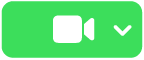 .
.Besvar et samtale- eller videoopkald: Klik på
 .
.Bemærk: Telefonopkald, som du foretager eller modtager på din Mac, bruger mobilminutter. Mobiltakster kan være gældende.
Besvar et RTT-opkald (Real-Time Text): Klik på
 , og klik derefter på
, og klik derefter på  .
.Bemærk: RTT-telefonopkald, som du foretager eller modtager på din Mac, bruger mobilminutter. Mobiltakster kan være gældende.
Accepter et videoopkald som et samtaleopkald: Klik på
 ud for
ud for 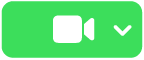 , og vælg derefter Svar som lyd (kameraet slås automatisk fra).
, og vælg derefter Svar som lyd (kameraet slås automatisk fra).Accepter et opkald, mens du er i et andet opkald: Klik på Slut og svar eller Udsæt og svar. (Videoopkald kan ikke udsættes).
Afvis et opkald
Når du er logget ind, kan du afvise opkald, selvom FaceTime ikke er åben.
Gør et af følgende, når du modtager en notifikation om et indgående FaceTime-opkald:
Afvis opkaldet: Klik på
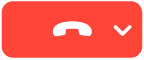 .
.Svar med en besked eller opret en påmindelse om at ringe tilbage: Klik på
 ved siden af
ved siden af 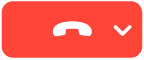 , og vælg derefter en mulighed.
, og vælg derefter en mulighed.Send er samtaleopkald til telefonsvareren: Klik på
 .
.
Tip: Hvis opkaldet kommer fra en person, du ikke vil modtage opkald fra, kan du blokere den, der ringer. Du kan også bruge Skærmtid til at indstille kommunikationsbegrænsninger.
Slut et opkald
Flyt markøren hen over opkaldsvinduet på din Mac, og klik på ![]() .
.
Forlad et FaceTime-gruppeopkald
Klik på ![]() .
.
Når du forlader et FaceTime-gruppeopkald, forbliver det aktivt, indtil alle personerne har forladt det. Hvis du igen vil deltage i et opkald, som stadig er i gang, skal du dobbeltklikke på din opkaldshistorik og derefter klikke på Deltag.